 Cornice intermittente
Cornice intermittente Pulsante Anteprima zoom
Pulsante Anteprima zoom Pulsante Localizzazione automatica
Pulsante Localizzazione automaticaFunzioni del software dello scanner / Finestra di Anteprima
Cornice intermittente
Pulsante Anteprima zoom
Pulsante Localizzazione automatica
Con un'immagine di anteprima visualizzata nella finestra di Anteprima, è possibile vedere gli effetti delle impostazioni effettuate ed effettuare ulteriori regolazioni sull'immagine. È possibile inoltre utilizzare una cornice intermittente (riquadro) per eseguire la scansione di parti selezionate di un'immagine.
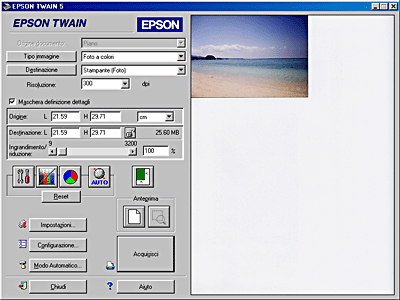
| Nota: |
|
Le funzioni disponibili solo nella finestra di Anteprima sono riportate nella tabella che segue.
|
Pulsante |
Nome |
Funzione |
 |
Pulsante Anteprima completa |
Visualizza l'intera immagine in anteprima. Vedere Pulsante Anteprima completa. |
 |
Pulsante Anteprima zoom |
Visualizza una parte ingrandita dell'immagine già presente nella finestra di Anteprima. Vedere Pulsante Anteprima zoom. |
 |
Pulsante Localizzazione automatica |
Localizza e seleziona automaticamente l'immagine di destinazione. Vedere Pulsante Localizzazione automatica. |
La cornice intermittente è un riquadro che viene tracciato intorno a una parte di un'immagine di anteprima in modo da poterla selezionare. È possibile utilizzare una cornice intermittente per selezionare l'area che si desidera ingrandire utilizzando il pulsante  Anteprima zoom.
Anteprima zoom.
Per creare una cornice intermittente, spostare il puntatore sull'immagine nella finestra di Anteprima. Il puntatore assumerà la forma di un mirino. Tenere premuto il pulsante del mouse e trascinare il mirino su un'area dell'immagine, quindi rilasciare il pulsante per creare la cornice intermittente.
La cornice intermittente è rappresentata da una linea tratteggiata mobile; ciò indica che risulta possibile ridimensionarla.
Il punto in cui si è fatto clic con il mouse viene fissato come punto di origine ed è possibile ridimensionare e spostare liberamente il resto del riquadro.
Quando il puntatore del mouse viene posizionato all'interno della cornice intermittente (il riquadro che racchiude l'area dell'immagine selezionata), assume la forma di una mano. È possibile fare clic e trascinare la cornice intermittente in qualunque punto della finestra di Anteprima. Se si trascina il puntatore a forma di mano tenendo premuto il tasto Maiusc, lo spostamento della cornice intermittente verrà limitato in senso verticale o orizzontale.
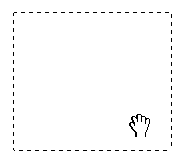
Quando il puntatore del mouse viene posizionato sul bordo della cornice intermittente, questo assume la forma di una freccia a due punte consentendo di ridimensionare la cornice. Se si trascina la freccia tenendo premuto il tasto Maiusc, la cornice intermittente verrà ridimensionata in modo proporzionale.
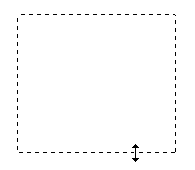
Per rimuovere la cornice intermittente, fare doppio clic sulla finestra di Anteprima.
Per visualizzare l'anteprima di una parte dell'immagine già presente nella finestra di Anteprima, fare clic e trascinare il puntatore del mouse sopra l'area da visualizzare in dettaglio, quindi fare clic sul pulsante  Anteprima zoom. Per ulteriori informazioni sulla selezione di parti di immagini, vedere Cornice intermittente.
Anteprima zoom. Per ulteriori informazioni sulla selezione di parti di immagini, vedere Cornice intermittente.
| Nota: |
|
Fare clic sul pulsante  Localizzazione automatica nella finestra del modo Manuale per localizzare e selezionare automaticamente l'immagine di destinazione. L'immagine viene visualizzata senza bordi bianchi nella finestra di Anteprima.
Localizzazione automatica nella finestra del modo Manuale per localizzare e selezionare automaticamente l'immagine di destinazione. L'immagine viene visualizzata senza bordi bianchi nella finestra di Anteprima.
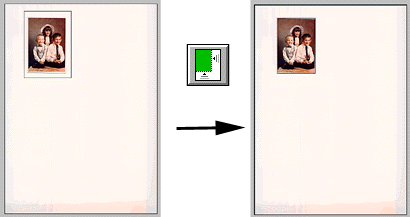 |
|
|
area di anteprima intera |
immagine localizzata |
Se un documento contiene più di un'immagine, selezionare l'immagine di destinazione creando una cornice intermittente sull'immagine e facendo clic sul pulsante  Localizzazione automatica. L'immagine di destinazione selezionata verrà localizzata automaticamente.
Localizzazione automatica. L'immagine di destinazione selezionata verrà localizzata automaticamente.
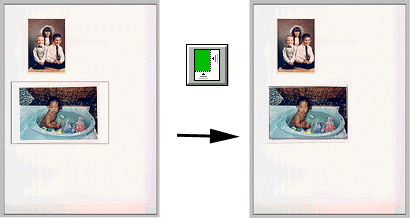 |
|
|
immagine di destinazione insieme ad un'altra immagine |
immagini localizzate e |
| Nota: |
|
 Precedente |
 Successivo |